三回にわたって、WindowsのエクスプローラーでSTLファイルのサムネイルを表示する方法を紹介してきました。今回は、その中のどれがお奨めなのかを検証します。検証したソフトは次の三つです。
それぞれのインストール方法や設定方法は前回までの記事を参考にしてください。



表示品質
見た目の違いを見ていきます。下図はエクスプローラーの表示を大アイコンに設定してプレビューウィンドウを有効にした時のものです。どれも、形を確認するという目的は果たしていますが、色々と違いが見て取れます。
Papa’s Best STL Thumbnails
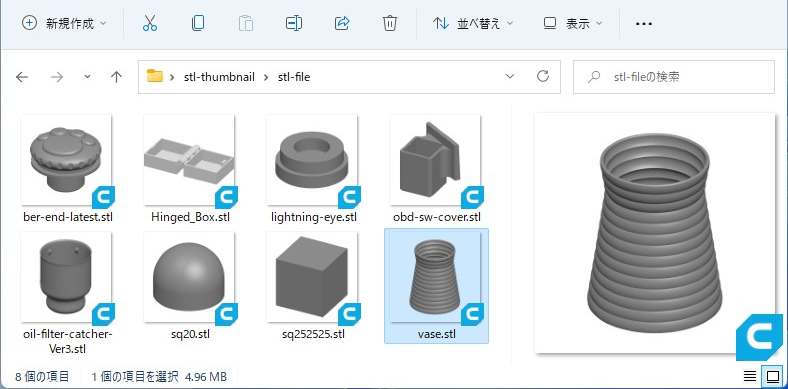
stl-thumb
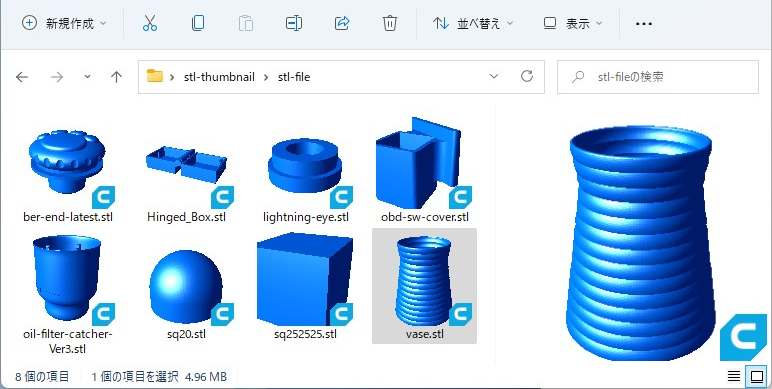
STL-thumbnail
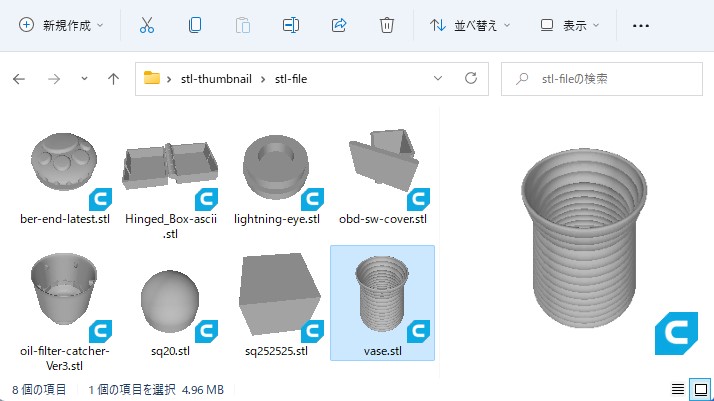
エクスプローラーでサムネイルが表示されるのは、小アイコン、一覧、詳細、以外を選択した時になります。
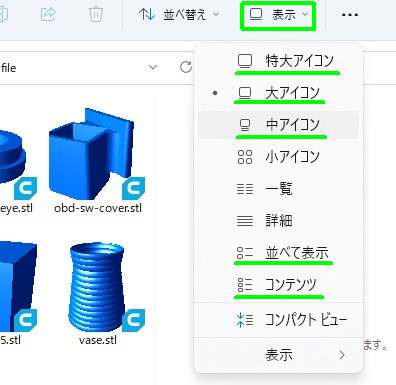
この中の特大アイコン、大アイコン、中アイコンで表示品質の違いを見てください。
光沢感や解像感などで違いがあります。どれが好印象かは意見が分かれそうです。


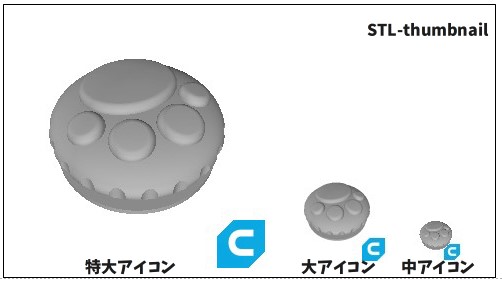
表示速度
表示する速度を見てみたいと思います。下図のような、40個のSTLファイルが置いてあるフォルダを開いた時に、すべてのサムネイルが表示されるまでの時間を計測してみました。
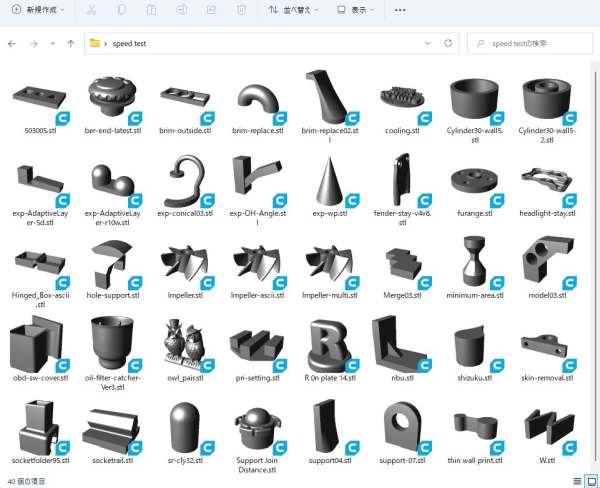
下表はサムネイルのキャッシュをクリアした直後にフォルダを開いたときの値です。一度キャッシュが出来るとフォルダが開いたほぼ瞬間にすべてのサムネイルが表示されますので、普段の作業の中でストレスを感じるのは初めてキャッシュの無いフォルダを開いたときのみです。
| ソフト名 | 速度(秒) |
|---|---|
| Papa’s Best STL Thumbnails | 4.9 |
| stl-thumb | 10.0 |
| STL-thumbnail | 5.9 |
フォルダを開いた後に任意のファイルを選択した時のプレビューウィンドウへの表示速度も計測してみました。ストップウォッチ片手の測定ですので、結構いい加減です。プレビューに使ったファイルはこちらです。
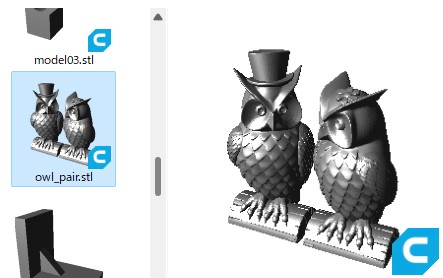
計測結果です。Papa’s Best STL Thumbnails は速すぎて指の反応が追いつきませんでした。
| ソフト名 | 速度(秒) |
|---|---|
| Papa’s Best STL Thumbnails | (計測不能)0 |
| stl-thumb | 0.6 |
| STL-thumbnail | 1.3 |
設定項目
モデルの色など設定できる項目について比較してみます。
| ソフト名 | モデル色 | 背景色 | 視角 |
|---|---|---|---|
| Papa’s Best STL Thumbnails | ○ | ○ | ○ |
| stl-thumb | △ | × | × |
| STL-thumbnail | ○ | × | × |
まずは、モデル色から。三つとも変更できるのですが、stl-thumb は、Windowsのアクセントカラーで設定するため、モデル色以外のWindows関連も変更されてしまうのがマイナスポイントです。また、Papa’s Best STL Thumbnails では、STLファイルに色情報が含まれていた場合にそれを再現します。色を再現したいのであればメリットになりますが、すべてをソフトで設定した色で表示させたいのであれば、デメリットとなりますので、使う人の要望次第では△になり得ます。
続いて、背景色。これは Papa’s Best STL Thumbnails のみが変更できます。背景まで変えたい場合は一択です。
最後に視角です。こちらも Papa’s Best STL Thumbnails のみです。ただし、変更するのにレジストリを触りますので、慣れない方にとって敷居が高いような気もします。
お奨めは?
表示品質は好みの問題がありますが、表示速度、設定項目などをみると Papa’s Best STL Thumbnails が一番のお奨めです。ただし、色情報の含まれたSTLファイルの色情報を表示したくない場合は他の選択肢になるかと思います。その場合、私であれば、stl-thumb を選択します。理由としては、消去法的になりますが、STL-thumbnail のリリースが古くて開発が止まってそうなことと、表示の角度が、モデリング時の真逆の方向からの視線となっているのが気になるからです。
番外編
Windows11から廃止された3D Viewer と言うソフトはご存じでしょうか?Windows10には標準装備でしたが、私の11はクリーンインストールでしたので、Windowsインストール後にMicrosoft Store からインストールしました。
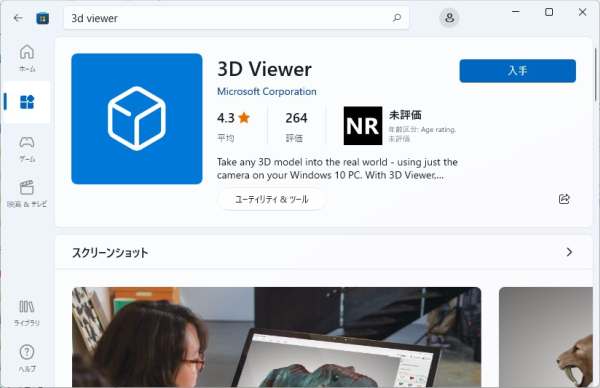
で、これをインストールすると何の良いことがあるのかといいますと、ご存じの方も多いかとは思いますが、STLや3MFといった3Dモデルが、エクスプローラーのプレビューウィンドウでグリグリと回転します。マウスのドラッグで好きな角度から眺めることが出来るんです。ビューアーを開くこと無く見られるのはありがたいです。
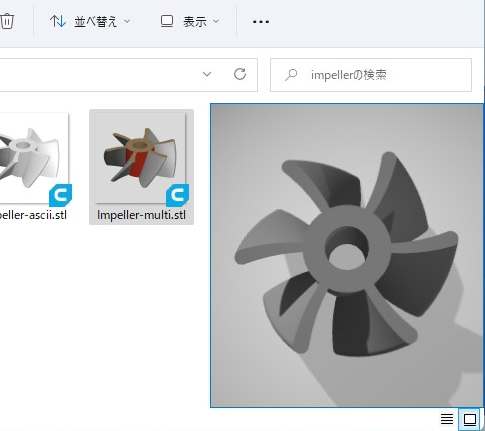
と言うわけで、私のパソコンには、 Papa’s Best STL Thumbnails と 3D Viewer が同居しているのでした。
あとがき
四回にわたって、サムネイル表示について見てきました。ファイル名のみの時に比べると格段にファイルの探しやすさがアップしますのでおすすめです。是非、ソフトの導入をしてみてください。

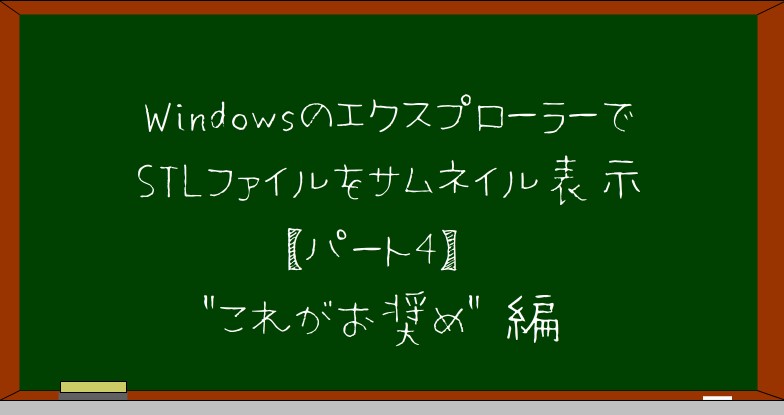


コメント
PowerToysでも出来るみたいですよ
コメントありがとうございます。
管理人のrimoです。
情報ありがとうございます。
ちらっと見てみました。
v0.55.0 からSTLファイルに対応したみたいですね。
気になる方は覗いてみてください。URL貼っときます。
Microsoft PowerToys